Kuinka muuttaa julkinen verkko yksityiseksi Windows 10 ssä (ja päinvastoin)

- 3875
- 929
- Tony Swaniawski
Windows 10: ssä on kaksi profiilia (tunnetaan myös nimellä verkon sijainti tai verkkotyyppi) Ethernet- ja WI -FI -verkkoihin - yksityiseen verkkoon ja julkiseen verkkoon, jotka eroavat parametrien oletusasetuksissa, kuten verkon havaitseminen, kokonaiskäyttö tiedostoihin ja tulostimet.
Joissakin tapauksissa voi olla tarpeen muuttaa julkinen verkosto yksityisiksi tai yksityisiksi yleisölle - tavoista tehdä se Windows 10: ssä, ja siitä keskustellaan tässä ohjeessa. Myös artikkelin lopusta löydät joitain lisätietoja kahden verkon tyyppisen erosta ja joka on parempi valita erilaisissa tilanteissa.
Huomaa: Jotkut käyttäjät esittävät myös kysymyksen siitä. Itse asiassa Windows 10: n yksityinen verkko on sama kuin käyttöjärjestelmän aiemmissa versioissa, nimi yksinkertaisesti muuttui. Julkista verkostoa puolestaan kutsutaan nyt yleisöksi.
Katso, minkä tyyppinen verkko Windows 10: ssä on tällä hetkellä valittu avaamalla verkon ohjauskeskus ja kokonaiskäyttö (katso. Kuinka avata verkon ohjauskeskus ja kokonaiskäyttö Windows 10: een).
Kohdassa "Näytä aktiiviset verkot" näet luettelon yhteyksistä ja mitä verkon sijaintia heille käytetään. (Voi myös olla kiinnostunut: Kuinka muuttaa verkon nimeä Windows 10: ssä).

Helpoin tapa muuttaa verkkoyhteysprofiili Windows 10
Windows 10: n viimeisimmissä versioissa yhteysprofiilin yksinkertainen viritys on ilmestynyt verkkoparametreihin, joissa voit valita, onko kyseessä saatavissa oleva verkko vai yksityinen:
- Siirry parametreihin - verkkoon ja Internetiin ja napsauta "Ominaisuudet" -painiketta (viimeisimmässä versiossa 10 -KI) tai valitse "Vaihda yhteysominaisuudet" "Status" -välilehdessä. Välilehden sijasta voit avata Ethernet- tai Wi-Fi-välilehden riippuen siitä, minkä tyyppinen verkko vaaditaan.
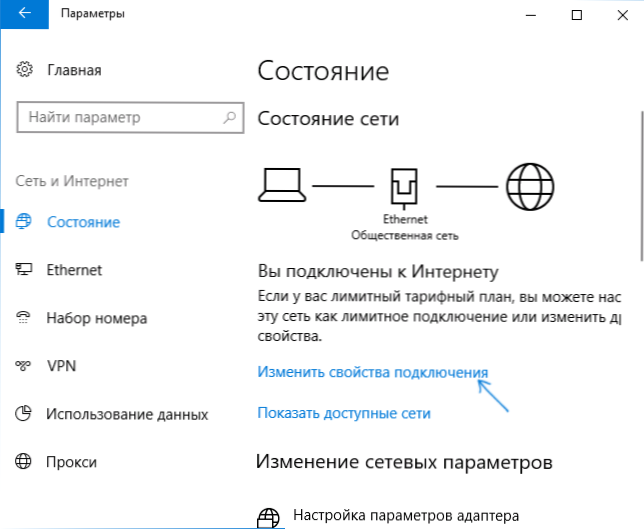
- Asenna onko yleisö verkko vai julkisesti saatavilla.
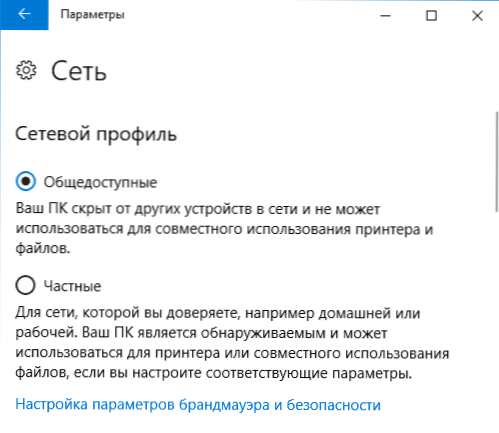
Videoohje
Jos jostain syystä tämä vaihtoehto ei ole toiminut tai sinulla on toinen Windows 10 -versio, jossa parametrit näyttävät erilaisilta, voit käyttää yhtä seuraavista menetelmistä.
Yksityisen verkon muuttaminen yleisölle ja päinvastoin paikallisen Ethernet -yhteyden suhteen
Jos tietokoneesi tai kannettava tietokone on kytketty kaapeliverkkoon muuttaaksesi verkon sijaintia yksityisestä verkosta "julkiseen verkkoon" tai päinvastoin, seuraa seuraavia vaiheita:
- Napsauta yhteyskuvaketta ilmoitusten kentässä (tavallinen, vasen hiiren painike) ja valitse "verkko ja Internet" -kohdat.
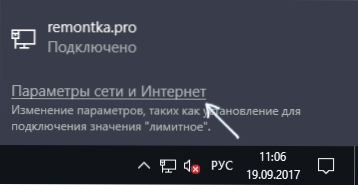
- Napsauta paneelissa avatussa ikkunassa Ethernet -kohdetta ja napsauta sitten aktiivisen verkon nimellä (sen pitäisi olla aktiivinen verkon vaihtamiseksi).
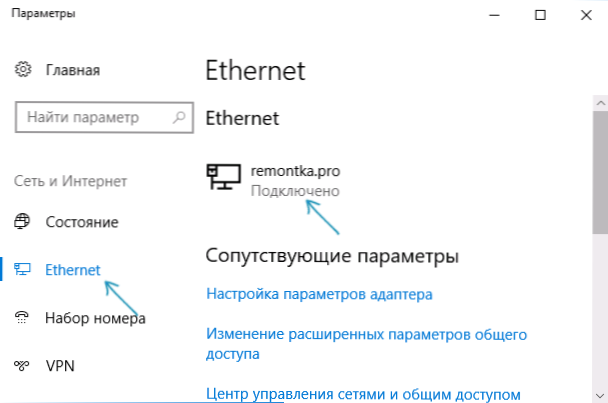
- Seuraavassa ikkunassa verkkoyhteysparametrit "Tee tämä tietokone havaitsemaan" vähittäiskauppa "(jos sinun on otettava käyttöön" yleinen käytettävissä oleva verkko "tai" VCL ", jos sinun on valittava" yksityinen verkko ").
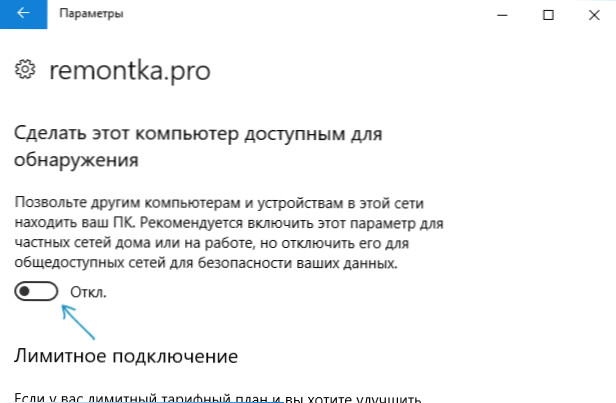
Parametreja tulisi käyttää välittömästi ja vastaavasti verkkotyyppi muuttuu niiden käytön jälkeen.
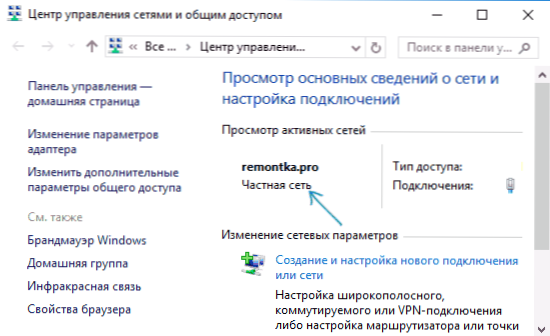
Vaihda verkkotyyppi Wi-Fi-yhteydelle
Itse asiassa verkon tyypin muuttamiseksi julkisesti saatavilla olevasta tai päinvastoin langattoman Wi-Fi-yhteyden suhteen Windows 10: een, sinun tulee suorittaa samat vaiheet kuin Ethernet-yhteyden suhteen, jotka eroavat vain toisessa vaiheessa:
- Napsauta langatonta yhteyskuvaketta tehtäväpalkin ilmoituksessa ja sitten verkon ja Internetin parametrien mukaan ".
- Valitse vasemmalla olevan paneelin parametri-ikkunassa "Wi-Fi" -kohde ja napsauta sitten aktiivisen langattoman yhteyden nimen mukaan.
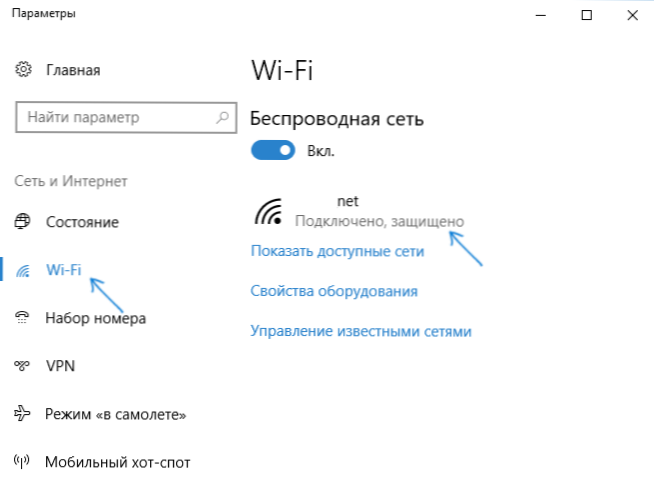
- Riippuen siitä, onko julkinen verkosto muuttaa yksityiseksi tai yksityiseksi yleisölle, kytke kytkin päälle tai pois päältä "Tee tämä tietokone saatavana havaitsemiseksi".
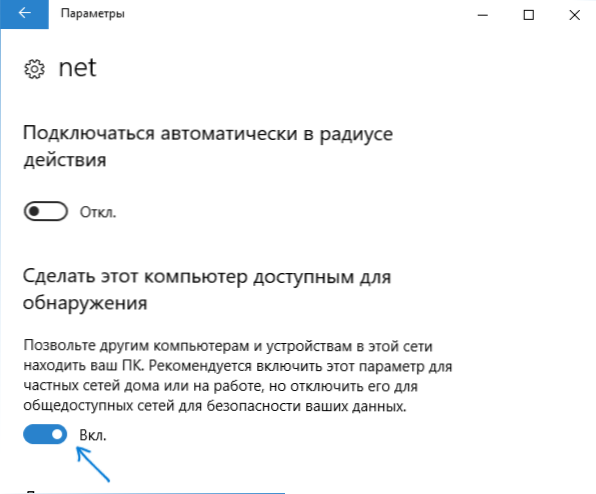
Verkkoyhteyden parametrit muuttuvat ja kun siirryt jälleen verkon ohjauskeskukseen ja kokonaiskäyttöön, siellä voidaan nähdä, että aktiivisella verkossa on haluttu tyyppi.
Kuinka muuttaa julkinen verkosto yksityiseen verkkoon asettamalla kotiryhmät Windows 10
Windows 10: ssä on toinen tapa muuttaa verkkotyyppiä, mutta se toimii vain tapauksissa, joissa sinun on vaihdettava verkon sijainti "julkisesta verkosta" "yksityiseen verkkoon" (t.e. Vain yhteen suuntaan) ja vain käyttöjärjestelmän varhaisissa versioissa (nyt kotiryhmä on poistettu järjestelmässä).
Vaiheet ovat seuraavat:
- Aloita valitsin "Kotiryhmä" -tehtävissä (tai avaa tämä kohde ohjauspaneelissa).
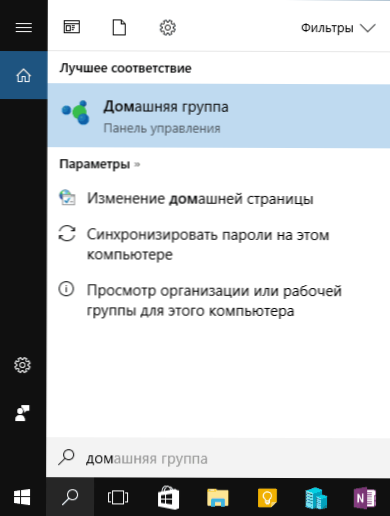
- Kotiryhmän parametreissa näet varoituksen siitä, mitä on asennettava tietokoneen sijaintiin verkossa "yksityinen". Napsauta "Verkon sijainnin muuttaminen".
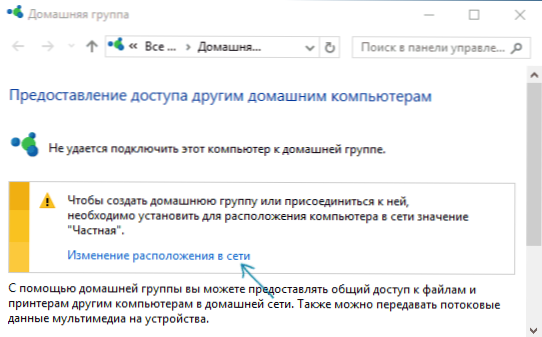
- Paneeli avataan vasemmalla, kuten kun ensimmäinen yhteys tähän verkkoon. Yksityisen verkkoprofiilin sallimiseksi vastaa kyllä "pyyntöön" haluat antaa muiden tämän verkon tietokoneiden havaita tietokoneesi ".
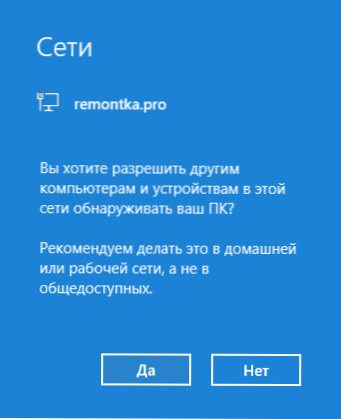
Parametrien soveltamisen jälkeen verkko muutetaan "yksityiseksi".
Verkkoparametrien nollaaminen ja sen tyypin myöhempi valinta
Verkkoprofiilin valinta Windows 10: ssä tapahtuu, kun ensimmäinen yhteys siihen: näet pyynnön, sallitaanko verkon muiden tietokoneiden ja laitteet tämän tietokoneen havaitsemiseksi. Jos valitset "Kyllä", yksityinen verkko kytketään päälle, jos painat "Ei" -painiketta - julkista verkkoa. Kun seuraava yhteys samaan verkkoon, sijainnin valinta ei näy.
Voit kuitenkin nollata Windows 10 -verkkoparametrit, käynnistää tietokoneen uudelleen ja sitten pyyntö ilmestyy uudelleen. Kuinka tehdä se:
- Siirry aloitus - parametrit (vaihdekuvake) - verkko ja Internet ja “Status” -välilehdessä napsauta “Network Reset” -kohtaa.
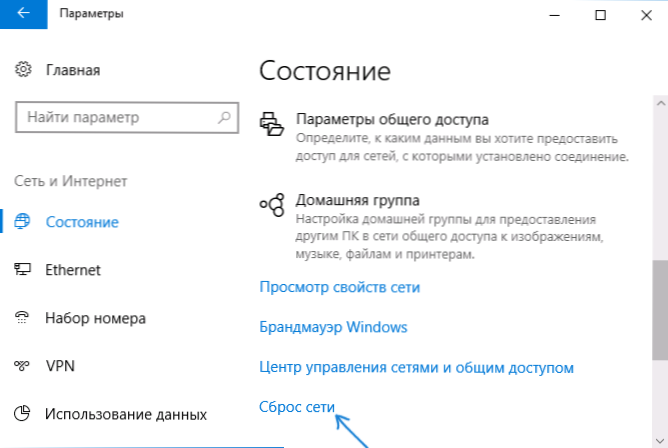
- Napsauta "Reset Now" -painiketta (lisätietoja Reset - Kuinka nollata Windows 10 -verkkoparametrit).
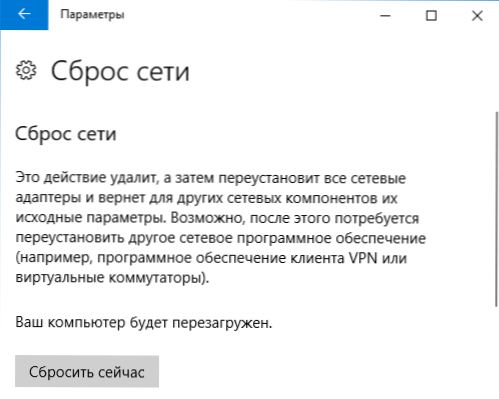
Jos tämän jälkeen tietokoneen uudelleenkäynnistys ei tapahdu automaattisesti, suorita se manuaalisesti ja seuraavassa yhteydessä verkkoon näet jälleen pyynnön verkon havaitsemisesta (kuten edellisen menetelmän kuvakaappauksessa) ja sen mukaisesti Valintasi kanssa verkkotyyppi asennetaan.
lisäinformaatio
Yhteenvetona voidaan todeta, että jotkut vivahteet aloittelijoille. Usein meidän on täytettävä seuraava tilanne: käyttäjä uskoo, että ”yksityinen” tai “kotiverkko” on turvallisempi kuin ”julkinen” tai ”julkinen” ja tästä syystä hän haluaa muuttaa verkkotyyppiä. T.e. Oletetaan, että yleinen saavutettavuus ymmärretään, että pääsy hänen tietokoneeseensa voi esiintyä joku ulkopuolinen.
Itse asiassa kaikki on päinvastoin: kun valitset ”julkisen verkon”, Windows 10 käyttää turvallisempia parametreja, sammuttaa tietokoneen havaitsemisen, yleisen pääsyn tiedostoihin ja kansioihin.
Valitsemalla "julkisesti saatavilla", kerrot järjestelmälle, että sinua ei hallitse tätä verkkoa, mutta voi siksi aiheuttaa uhan. Ja päinvastoin, kun valitset ”yksityisen”, oletetaan, että tämä on henkilökohtainen verkosto, jossa vain laitteet toimivat, ja siksi on verkon havaitseminen, yleinen pääsy kansioihin ja tiedostoihin (mikä esimerkiksi mahdollistaa sen mahdolliseksi Toista video tietokoneelta televisiosta, cm. DLNA Windows 10).
Samanaikaisesti, jos tietokoneesi on kytketty verkkoon suoraan palveluntarjoajan kaapelilla (t.e. Ei Wi-Fi-reitittimen tai muun, oman, reitittimen) kautta, suosittelen, että sisällytät "julkisen verkoston", koska huolimatta siitä, että verkko sijaitsee "kotona", se ei ole kotona (olet Yhdistettynä palveluntarjoajan laitteisiin, joihin muut naapurit ovat kytkettynä vähintään, ja palveluntarjoajan reitittimen asetuksista riippuen he voivat teoreettisesti päästä laitteisiin).
Tarvittaessa voit poistaa verkon havaitsemisen ja yleisen pääsyn tiedostoihin ja tulostimiin sekä yksityiseen verkkoon: Paina tätä varten verkojen ja kokonaismäärän hallinnan keskipisteessä "Vaihda" Yleiset pääsyparametrit "ja aseta sitten sitten yksityisen profiilin tarvittavat asetukset.

